Cómo Descargar e Instalar WhatsApp en PC con Windows 7
WhatsApp es una de las aplicaciones de mensajería instantánea más populares del mundo, con más de mil millones de usuarios activos en todo el planeta. Aunque inicialmente solo estaba disponible para dispositivos móviles, actualmente también es posible utilizar WhatsApp en una PC con Windows 7, lo que permite una mayor comodidad y eficiencia a la hora de comunicarse.
En este artículo, te explicaremos paso a paso cómo descargar e instalar WhatsApp en tu PC con Windows 7, de forma sencilla y práctica. Sigue leyendo para conocer todos los detalles y comenzar a disfrutar de la experiencia de tener WhatsApp en tu ordenador.
- Descarga e Instalación de WhatsApp en PC con Windows 7: Una Guía de Mantenimiento de PC.
- How to download/install whatsapp on windows 7?
-
ARIES: SI EL UNIVERSO TE DA LIMONES HAS LIMONADA… LA VIDA TE VA A SORPRENDER.
- ¿Cuáles son los requisitos necesarios para descargar e instalar WhatsApp en PC con Windows 7?
- ¿Cómo descargar e instalar WhatsApp en PC con Windows 7 paso a paso?
- ¿Qué precauciones de seguridad deben tomarse al descargar e instalar WhatsApp en PC con Windows 7?
- ¿Cómo solucionar problemas comunes al descargar e instalar WhatsApp en PC con Windows 7?
- Conclusión
- Comparte el contenido y déjanos tus comentarios
Descarga e Instalación de WhatsApp en PC con Windows 7: Una Guía de Mantenimiento de PC.
Descarga e Instalación de WhatsApp en PC con Windows 7: Una Guía de Mantenimiento de PC
WhatsApp se ha convertido en una de las aplicaciones de mensajería más populares en todo el mundo. Aunque inicialmente solo estaba disponible para dispositivos móviles, ahora también es posible utilizarla en tu PC con Windows 7. En este artículo, te ofrecemos una guía paso a paso de cómo descargar e instalar WhatsApp en tu PC y de esta manera, mantener tu PC actualizada y funcionando sin problemas.
Paso 1: Descargar un Emulador de Android
Para poder utilizar WhatsApp en tu PC con Windows 7, es necesario descargar un emulador de Android que permita ejecutar aplicaciones de Android en tu PC. Uno de los emuladores más populares es BlueStacks. Para descargar BlueStacks, sigue estos pasos:
- Abre tu navegador web y visita la página de descarga de BlueStacks.
- Haz clic en el botón "Descargar BlueStacks" y espera a que se descargue el archivo de instalación.
- Ejecuta el archivo de instalación y sigue las instrucciones en pantalla para instalar BlueStacks en tu PC.
Paso 2: Configurar BlueStacks
Una vez que hayas instalado BlueStacks en tu PC, es necesario configurarlo antes de poder utilizar WhatsApp. Sigue estos pasos para configurar BlueStacks:
- Abre BlueStacks desde el menú Inicio o desde el escritorio.
- Cuando se abra BlueStacks, sigue las instrucciones en pantalla para configurar tu cuenta de Google. Si ya tienes una cuenta de Google, puedes usarla para iniciar sesión en BlueStacks.
- Una vez que hayas iniciado sesión en BlueStacks, podrás acceder a la Play Store de Google y descargar aplicaciones.
Paso 3: Descargar e Instalar WhatsApp
Ahora que has configurado BlueStacks en tu PC con Windows 7, es hora de descargar e instalar WhatsApp en tu PC. Sigue estos pasos para descargar e instalar WhatsApp:
Mira También Cómo Tapar la Cámara de Tu Laptop de Forma Rápida y Sencilla
Cómo Tapar la Cámara de Tu Laptop de Forma Rápida y Sencilla- Abre BlueStacks y busca la aplicación "Play Store" en la pantalla de inicio.
- Cuando se abra la Play Store, busca "WhatsApp" en el campo de búsqueda en la parte superior de la pantalla.
- Haz clic en "Instalar" para descargar e instalar WhatsApp en BlueStacks.
- Una vez que se haya descargado e instalado WhatsApp, haz clic en el icono de WhatsApp para abrir la aplicación.
- Inicia sesión en WhatsApp con tu número de teléfono y verifica tu cuenta.
Conclusiones
En resumen, para descargar e instalar WhatsApp en tu PC con Windows 7, necesitas un emulador de Android como BlueStacks. Una vez que hayas instalado BlueStacks, configúralo y luego descarga e instala WhatsApp desde la Play Store de Google. Con esta guía paso a paso, podrás utilizar WhatsApp en tu PC y mantener tu PC actualizada y funcionando sin problemas.
How to download/install whatsapp on windows 7?
ARIES: SI EL UNIVERSO TE DA LIMONES HAS LIMONADA… LA VIDA TE VA A SORPRENDER.
¿Cuáles son los requisitos necesarios para descargar e instalar WhatsApp en PC con Windows 7?
Para descargar e instalar WhatsApp en PC con Windows 7 se necesitan los siguientes requisitos:
- Tener una conexión estable a internet.
- Descargar un emulador de Android, como BlueStacks o Nox Player, que permita ejecutar aplicaciones móviles en la PC.
- Contar con al menos 2 GB de memoria RAM y 5 GB de espacio libre en el disco duro para el correcto funcionamiento del emulador.
- Tener una cuenta de Google activa para acceder a la Play Store y descargar WhatsApp.
- Un número telefónico activo para la verificación de la cuenta de WhatsApp.
Una vez cumplidos estos requisitos, se puede proceder a la descarga e instalación de WhatsApp en PC. Para ello, se debe seguir los siguientes pasos:
- Descargar e instalar el emulador de Android elegido en la PC.
- Iniciar sesión en el emulador con la cuenta de Google activa.
- Acceder a la Play Store desde el emulador y buscar WhatsApp en la barra de búsqueda.
- Descargar e instalar la aplicación en el emulador.
- Abrir WhatsApp y seguir los pasos de configuración, incluyendo la verificación del número telefónico.
Con estos pasos se podrá utilizar WhatsApp en PC con Windows 7 sin problemas. Es importante tener en cuenta que el mantenimiento del emulador y la PC en general es fundamental para evitar fallos y problemas de rendimiento.
¿Cómo descargar e instalar WhatsApp en PC con Windows 7 paso a paso?
Para descargar e instalar WhatsApp en PC con Windows 7, sigue los siguientes pasos:
1. Descarga e instala un emulador de Android en tu PC con Windows 7. Hay varios emuladores de Android disponibles en línea, pero uno de los más populares es Bluestacks. Puedes descargar Bluestacks desde su sitio web oficial.
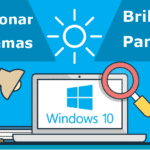 Consejos para Aumentar el Brillo de la Pantalla de tu Laptop HP.
Consejos para Aumentar el Brillo de la Pantalla de tu Laptop HP.Importante: Asegúrate de descargar la versión para Windows 7, ya que existen diferentes versiones para distintos sistemas operativos.
2. Una vez descargado el emulador, instálalo en tu PC y abre Bluestacks.
3. En Bluestacks, haz clic en la barra de búsqueda y escribe "WhatsApp".
4. Verás una lista de resultados relacionados con WhatsApp. Haz clic en "WhatsApp Messenger" para seleccionarla.
5. Haz clic en "Instalar" y espera a que se descargue e instale en tu emulador de Android.
6. Una vez instalado, abre WhatsApp y completa el proceso de registro. Deberás proporcionar tu número de teléfono móvil para que puedas recibir un código de verificación.
Mira También Título: ¿Cómo se crea una laptop de última generación?
Título: ¿Cómo se crea una laptop de última generación?7. Proporciona el código de verificación y completa la configuración de tu cuenta.
- Nota: Si tienes problemas para recibir el código de verificación, asegúrate de que tu número de teléfono esté correctamente ingresado y que tu dispositivo móvil tenga servicio y recepción.
8. Después de completar el proceso de registro, ya puedes usar WhatsApp en tu PC con Windows 7.
Con estos sencillos pasos podrás descargar e instalar WhatsApp en tu PC con Windows 7 sin ningún problema. Recuerda que con esta versión de WhatsApp, podrás enviar y recibir mensajes, fotos, videos y hacer llamadas de voz y video desde tu computadora.
¿Qué precauciones de seguridad deben tomarse al descargar e instalar WhatsApp en PC con Windows 7?
Al descargar e instalar WhatsApp en PC con Windows 7, es importante tomar una serie de precauciones de seguridad para evitar posibles riesgos. Algunas de estas medidas son:
1. Descargar el software desde la página oficial de WhatsApp o desde una fuente confiable. No se recomienda descargarlo desde sitios no verificados o desconocidos, ya que pueden contener malware o virus.
2. Verificar la autenticidad del archivo descargado antes de instalarlo. Esto se puede hacer mediante un software antivirus o utilizando herramientas de verificación de archivos.
Mira También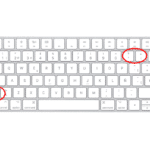 ¿Cómo usar el signo de interrogación en una laptop?
¿Cómo usar el signo de interrogación en una laptop?3. Asegurarse de que el sistema operativo y los programas instalados en la PC estén actualizados, ya que las actualizaciones suelen incluir parches de seguridad importantes.
4. Utilizar una cuenta segura y una contraseña fuerte para acceder a WhatsApp en PC. La contraseña debe tener al menos 8 caracteres, incluyendo letras, números y símbolos.
5. Evitar compartir información personal o datos sensibles a través de WhatsApp en PC, especialmente en conversaciones grupales o públicas.
Siguiendo estas precauciones básicas, se puede disfrutar de la experiencia de usar WhatsApp en PC de manera segura y protegida contra posibles amenazas.
¿Cómo solucionar problemas comunes al descargar e instalar WhatsApp en PC con Windows 7?
Para solucionar problemas comunes al descargar e instalar WhatsApp en PC con Windows 7, se pueden seguir los siguientes pasos:
1. Verificar la compatibilidad del sistema operativo: Es importante asegurarse de que el sistema operativo de la PC sea compatible con WhatsApp. La versión mínima requerida es Windows 8 de 64 bits.
Mira También Cómo extraer un tornillo aislado de una laptop.
Cómo extraer un tornillo aislado de una laptop.2. Descargar el instalador oficial: Se recomienda descargar el instalador oficial de WhatsApp desde su sitio web (https://www.whatsapp.com/download). Evite descargar archivos de fuentes desconocidas o no confiables.
3. Ejecutar el archivo como administrador: Una vez descargado el instalador, haga clic derecho sobre él y seleccione "Ejecutar como administrador". Esto permitirá que el programa tenga acceso completo a los recursos del sistema.
4. Desactivar el antivirus temporalmente: En algunos casos, el software antivirus puede bloquear la instalación de WhatsApp en la PC. Para solucionarlo, desactive temporalmente el antivirus durante la instalación.
5. Reiniciar la PC: Después de instalar WhatsApp, reinicie la PC para asegurarse de que todos los archivos se hayan instalado correctamente y que el programa funcione sin problemas.
Siguiendo estos pasos, podrás descargar e instalar WhatsApp en tu PC con Windows 7 sin problemas. Recuerda siempre estar atento a las actualizaciones de seguridad y mantener tu sistema operativo y programas actualizados para evitar problemas en el futuro.
Conclusión
En conclusión, el mantenimiento de PC es esencial para garantizar un rendimiento óptimo y prolongar la vida útil de tu equipo. Hay varias formas de mantener tu PC funcionando sin problemas, como realizar limpieza de archivos temporales, actualizar el sistema operativo y los controladores, y desfragmentar el disco duro. También puedes tomar medidas preventivas como usar un software antivirus y evitar descargar programas desconocidos.
Mira También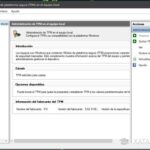 Cómo Saber Si Tu Laptop Tiene Tpm 2.0
Cómo Saber Si Tu Laptop Tiene Tpm 2.0En cuanto a la instalación de WhatsApp en PC con Windows 7, es importante seguir los pasos adecuados para asegurarte de que todo funcione correctamente. Descargar e instalar un emulador de Android es el primer paso, seguido de la descarga de la aplicación de WhatsApp. Una vez que se ha instalado, puedes disfrutar del servicio de mensajería en tu PC sin tener que recurrir a un teléfono móvil.
Recuerda que el mantenimiento de PC es una tarea continua y no algo que debas hacer solo una vez al año. Es importante estar al tanto de las actualizaciones y mantener una rutina de limpieza regular. De esta manera, podrás disfrutar de un equipo rápido y confiable durante mucho tiempo.
Comparte el contenido y déjanos tus comentarios
Si te ha gustado este artículo sobre mantenimiento de PC y cómo descargar e instalar WhatsApp en PC con Windows 7, ¡compártelo en tus redes sociales! También nos encantaría saber tu opinión, así que no dudes en dejarnos tus comentarios y sugerencias para futuros temas. Si deseas ponerte en contacto con el administrador de este blog, puedes hacerlo a través del formulario de contacto en nuestra página web. ¡Gracias por leernos!
Si quieres conocer otros artículos parecidos a Cómo Descargar e Instalar WhatsApp en PC con Windows 7 puedes visitar la categoría Tutoriales.
Deja una respuesta

¡Más Contenido!